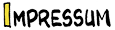Hab ich ja in der PM geschrieben: im Menü unter Bild->Druckgröße. Was Hiller an der Stelle gemeint hat: Das Bild auf 50% verkleinern. Das geht bei Bild -> Bild skalieren.
@Frogger:
Ich würde nicht behaupten, dass ich ein Gimp-Experte bin, aber es tauchen beim Einstieg immer wieder die selben Probleme auf, die ich schon hinter mir habe. Und bei sowas helfe ich immer gerne weiter.

Vielleicht an der Stelle noch was zu dem Begriff dpi:
DPI = "Dots per Inch" ist immer ein Maß für die Qualität eines Drucks oder eines Scans, aber nicht ein Maß für die Qualität eines digitalen Bildes. Die wird hier in "Pixeln" gemessen.
Mit 600 DPI zu drucken bedeutet, dass der Drucker pro Inch (deutsch: Zoll) 600 Punkte druckt. Ebenso beim Scanner. Der scannt bei 600 DPI pro Inch 600 Punkte ein.
Dieses relative Maß "dots per inch" wird von einem Bildschirm absolut dargestellt. Das heißt hier: Ein eingescannter Dot wird zu einem Pixel. Und wie groß ein Pixel auf dem Monitor dargestellt wird, hängt von deiner Bildschirm-Auflösung ab. Bei einer niedrigeren Auflösung wird das Bild entsprechend größer ("verpixelt") dargestellt.
Wenn du ein Bild mit 600 dpi einscannst, dann werden dementsprechend doppelt soviele Pixel (pro "Zeile") eingescannt wie bei einem Scan mit 300 dpi. Da du später das Bild mit 300 dpi (Standard) drucken wirst und du mit 600 dpi eingescannt hast, liegt dein Bild sozusagen vergrößert vor. Wenn du es einfach wieder ausdrucken würdest, dann wäre der Audruck später doppelt so groß. Deshalb reduzierst du am PC die Bildgröße auf 50% der Pixel. Das ist dann, als ob du 300 dpi eingescannt hättest und 300 dpi ausdruckst. Dann ist das Bild genauso groß wie zuvor und so willst du es ja haben. Blubber, blubber, usw.
will sagen: man kann es sich an dieser Stelle auch unnötig kompliziert machen.


 , hab aber bisher auch schon einiges hinbekommen :O, allerdings muss ich gestehen, gimp is nicht so mein fall, des weiteren (nur als tipp, musst du nicht annehmen) vereinfache deine Zeichnungen, die Kräuselhaare bei dem rechts oben sind sonnst sehr schwer "anzumalen" du kannst diese kräusel ja später beim colorieren noch einfügen.
, hab aber bisher auch schon einiges hinbekommen :O, allerdings muss ich gestehen, gimp is nicht so mein fall, des weiteren (nur als tipp, musst du nicht annehmen) vereinfache deine Zeichnungen, die Kräuselhaare bei dem rechts oben sind sonnst sehr schwer "anzumalen" du kannst diese kräusel ja später beim colorieren noch einfügen. 
Zitat
Original von luki
Wie kann ich die dpi auf Gimp ändern?